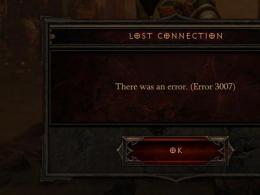Windows XP-də "NTLDR yoxdur" xətası ilə problemin həlli. NTLDR yoxdur, nə etməliyəm? Mən onu yandıranda ntldr yoxdur deyir
Hər kəsə salam, əziz dostlar! Bu gün kompüterimi yandırmağa çalışdım, amma belə bir şans olmadı, qəribə bir yazı göründü, buna bənzər bir şey: "NTLDR yoxdur", bunun nə olduğu və kompüterimin niyə yüklənməsini dayandırdığı barədə heç bir fikrim yoxdur. Mənim kompüterimdə çox vacib məlumatım var, indi həqiqətən hər şeyimi itirmişəm? Xahiş edirəm mənə kömək edin!
Bu yaxınlarda e-poçtumda bir çox istifadəçidən kömək istəyən məktublar almağa başladım. Yaxşı, əməliyyat sistemi uğurla yükləməyə çalışdıqda belə bir yazının görünüşünə nəyin səbəb olduğunu anlayaq.
Səhv - NTLDR-də bu cür çatışmazlıq çox nadir hallarda baş verir, lakin hər istifadəçi bunun öhdəsindən gələ bilmir. Bir neçə dəfə yenidən yükləmə cəhdindən sonra istifadəçinin ağlına gələn ilk şey əməliyyat sistemini (OS) yenidən quraşdırmaqdır. Bu, uzun müddət tələb edir və bəzən bu, gəlirsizdir, çünki sistem diskində mühüm fayllar ola bilər. Bugünkü məqalədə sistemi yenidən quraşdırmadan səhvlə necə məşğul olacağınızı sizə xəbər verəcəyəm. Metodlar Windows-un bütün cari versiyaları üçün uyğundur (XP, Vista, 7, 8, 8.1, 10).
"NTLDR yoxdur" görünməsinin bir neçə səbəbi var:
— sistemin açılış faylları zədələnib;
— başqa bir OS-nin quraşdırılması ilə əlaqədar münaqişə;
— əlavə sərt diskin quraşdırılması;
NTLDR yoxdur Nə etməliyəm?
Aparat çatışmazlığı.
1 və 2 nömrəli səbəblər – yükləmə fayllarının zədələnməsi
Beləliklə, Windows-u yükləmək əvəzinə "NTLDR yoxdur" xətası ortaya çıxdı. Səhv açılış fayllarının zədələnməsi və ya iki sistem arasında ziddiyyət səbəbindən ortaya çıxsa, bu üsullar sizə kömək edəcəkdir. Hazırda kompüterinizdə quraşdırılmış Windows ilə quraşdırma diskinizin və ya flash sürücünüzün olub olmadığını yoxlayın.
Disk yoxdursa, belə bir disk və ya flash sürücünü necə yaratmağı öyrənəcəyiniz aşağıdakı məqaləni oxuyun:
Əgər qiymətli flash sürücü və ya CD/DVD varsa, Windows Vista, 7, 8, 8.1,10 üçün hərəkətlərin ardıcıllığı aşağıdakı kimidir:
1. Kompüteri yenidən başladın və disk və ya flash sürücünü daxil edin.
2. İndi yükləmə prioritetini sabit diskdən deyil, mediadan təyin etməliyik. Bunu etmək üçün BIOS-a daxil olmalı və CD-ROM və ya USB-yə “yükləmə prioritetini” təyin etməlisiniz. Demək olar ki, bütün müasir kompüterlərdə BIOS-a girmədən “Boot Menyu”ya daxil ola bilərsiniz. Yükləmə zamanı "F8/F9/F10" düyməsini sıxmağa çalışın. "F8" ilə işləməyibsə, yenidən başladın və "F9" düyməsini basın. Daha ətraflı oxuya bilərsiniz
3. Prioritet təyin edilərsə, yükləmə artıq diskdən olacaq. Quraşdırıcının avtomatik əməliyyatları yerinə yetirməsini gözləyirik. Quraşdırıcı sizə iki seçim təklif edəcək: yeni sistemi quraşdırın və ya cari sistemi bərpa edin. "Cərəyanı bərpa et" seçin və tamamlanmasını gözləyin. Tamamlandı, problem həll edildi.

Windows XP istifadəçiləri üçün qeyd.
Yuxarıdakı təlimatların ilk iki nöqtəsinə əməl edirik. Quraşdırıcı işə başlayan kimi dərhal "R" düyməsini basmağa başlayırıq - onu aşmaqdan qorxmayın. Sizə bərpa edilməli olan ƏS-lərin siyahısı veriləcək. İstədiyiniz sistemi seçin (bunun üçün quraşdırıcı sizdən bir nömrə və Enter düyməsini basmağı xahiş edə bilər) və "Y" və "Enter" düymələri ilə hərəkətlərinizi təsdiqləyin. Son hərəkət əmrlər toplusudur FIXBOOT Və FIXMBR– prosedur aşağıdakı ekran görüntülərində nümayiş etdirilir.


Bəs yuxarıdakı hərəkətlər müsbət nəticə verməsəydi?
Əmrlər faylları qaytarmadısa, başqa bir yola getməlisiniz - eyni bərpa konsolundan istifadə edərək. Bizim vəzifəmiz Windows açılış diskinizdən iki faylı kopyalamaqdır. “Kopyala” əmrindən istifadə edərək “NTDETECT.COM” və “NTLDR” fayllarını köçürürük.
Bunu etmək üçün bərpa konsolunda bunu yazmalısınız: " surəti
Harada
Komanda xəttindəki hərəkətlər belə görünəcək:
surəti f:\i386\ntldr e:\
f:\i386\ntdetect.com-u buradan kopyalayın:\
Əmrlərdə “f:\” Windows yükləmə diskinizin hərfi deməkdir;
“c:\” əməliyyat sisteminin yerləşdiyi diskin ünvanıdır.
O, "C" diskinizdə deyil, "d" diskinizdə ola bilər - onu düzəldin. Həmçinin, CD/DVD-nin adı fərqli ola bilər. Bu məlumatları yoxlayın və iki sadə əmr daxil edin - problem mütləq həll olunacaq.
Səbəb №3 – aktiv diskin dəyişdirilməsi
Əlavə bir sabit disk quraşdırdıqdan sonra səhv ən çox istifadəçinin səhv hərəkətləri səbəbindən baş verir. Artıq tanış olan bərpa konsolu və əmrdən istifadə edərək işə salına bilən standart "DiskPart" yardım proqramı vəziyyəti düzəltməyə kömək edəcəkdir. disk hissəsi komanda xəttində.

Kommunal işə salındıqda, aşağıdakı sxemə uyğun olaraq davam edin:
Komanda siyahısı diskini daxil edin - kompüterə qoşulmuş sabit disklərin siyahısını görəcəksiniz.
Yalnız bir disk varsa, proqram disk0 göstərəcək.
Yükləmək üçün əməliyyat sistemi olan diski seçmək üçün “select disk 0” əmrini daxil etməliyik.
Diski seçdikdən sonra diskdəki bölmələrin siyahısını göstərmək üçün “list partition” əmrini daxil edin.
Əməliyyat sistemi ilə bölməni seçirik, ən çox "1 bölməni seçin" imzalanır.
Proseduru başa çatdırmaq üçün "aktiv" əmrini daxil edin. Bitdi, əməliyyat sistemi ilə bölmə yenidən əsasdır - yenidən başladın və istifadə edin.
Səbəb # 4 - hardware çatışmazlığı
Yuxarıda təsvir edilən təlimatlar kömək etmədisə, fərdi kompüterin aparatında nasazlıq var idi. Sərt disklərin işləməsi və tanınması üçün cavabdeh olan sabit disk və ya anakart nəzarətçisi uğursuz ola bilər. Çox vaxt bu problem köhnə avadanlıqlarda baş verir. Ancaq yenə də bir nasazlıq baş verərsə, ümumiyyətlə yalnız bir çıxış yolu var - nasaz avadanlıqların dəyişdirilməsi. Bəzi hallarda, texniklər yalnız nasaz elementi bərpa edir və ya dəyişdirirlər.
Məqaləni yekunlaşdıraraq əlavə etmək istərdim ki, problem hələ də zədələnmiş yükləmə fayllarıdırsa və Windows diski tapılmırsa, başqa birinə getməli olacaqsınız. Əsas odur ki, diskdəki əməliyyat sisteminin versiyası kompüterinizdə quraşdırılmış Windows ilə uyğun gəlir.
Bu gün üçün bu qədər, məqaləni necə bəyəndiniz? Hər hansı bir sualınız və ya istəkləriniz varsa, şərhlərdə soruşun!
Təcrübəmdə tez-tez kompüteri yükləyərkən NTLDR yoxdur mesajı ilə qarşılaşdım. Bəlkə də tez-tez bu mövzuda ayrıca məqalə yazmaq kifayətdir :)
Bənzər bir vəziyyət monitor ekranında belə görünür:
NTLDR mesajı əskik olduqdan sonra (NTLDR işləmir, "itkin" zədələnir), bizdən yenidən yükləməyimiz xahiş olunur və sonra vəziyyət dövri olaraq təkrarlanır. Həddindən artıq yüklənmiş - eyni şəkil. Ümumiyyətlə, əməliyyat sistemi yüklənmir.
Mən həmişə olduğu kimi, vəziyyəti ətraflı təhlil etməyi təklif edirəm. NTLDR nədir? Bu, Windows XP və Windows 2000 üçün yükləmə yükləyicisidir. NTLDR abbreviaturası “ nt yük r" (yükləmə - yükləmə və tamamilə - NT texnologiyasına əsaslanan sistemlər üçün yükləyici).
Qeyd: İngilis dilindən "NT". Yeni texnologiya - yeni texnologiya. Bilmirəm niyə məhz belədir? Baxmayaraq ki, Windows 98 ilə müqayisədə o, əlbəttə ki, yeni və hətta inqilabi! :)
İndi əməliyyat sistemimizin yükləyicisinin zədələndiyini bilirik. Bu xoşagəlməz səslənir. Ancaq yaxşı xəbər var: bu tamamilə düzəldilə bilər və Windows-u yenidən quraşdırmaq lazım deyil!
Ancaq problemi həll etməyə başlamazdan əvvəl, Windows XP-ni işə salma prosesinə əsas nəzər salaq. Bu necə baş verir? Nə ilə məşğul olduğumuzu başa düşməliyik, elə deyilmi? Sistemin işə salınması prosesinin "hardware" hissəsi ilə əlaqəli hər şeyi atlayaq (bu məqamları saytdakı əvvəlki məqalələrdə müzakirə etdik) və xüsusi olaraq proqram komponentinə toxunaq.
İlkin mərhələdə kompüter sözdə oxuyur " Master Boot Record"və ya - MBR (Master Boot Record). MBR məlumatları sabit disk sahəsinin bir (birinci) sektorunu (512 bayt) tutur. Əhəmiyyətsiz bir həcm, əslində, lakin RAM-a kopyalanan və kompüteri işə salmağa hazırlayan kodu ehtiva edir.
Təfərrüatlara girmədən (təsviri çətinləşdirməmək üçün) əsas yükləmə qeydi bütün fiziki və məntiqi sürücüləri skan edir və "" kimi işarələnmiş bir bölmə tapır. aktiv"(ƏS məhz belə bir bölmədən başlayır) və əlavə nəzarəti onun üzərində yerləşən yükləmə sektoruna ötürür.
Aktiv bölmənin bu sektoru (buna yükləmə sektoru deyilir - Yükləmə sektoru) əməliyyat sisteminin (OS) işə salınacağı məntiqi diskin birinci sektorunda yerləşir. Yükləmə sektoru fayl sisteminin növü və ölçüsü və məntiqi parametrləri haqqında bütün lazımi məlumatları ehtiva edir.
Öz növbəsində, Boot Sector əməliyyat sisteminin özünün yükləyicisini tapır (bu halda NTLDR) və idarəetməni ona ötürür.
Qeyd: Windows Vista və Windows 7 "NTLDR" əvəzinə fayldan istifadə edir Winload.exe. Bu ünvanda yerləşən fayldır C:\Windows\System32\winload.exe.
Nəzarətdə olduqda, NTLDR aşağıdakıları edir:
- 32 bitlik iş rejiminə keçir
- fayl sisteminə girişi təşkil edir
- faylı oxuyur " boot.ini"və bir neçə quraşdırılmış sistem vəziyyətində - onları seçmək üçün menyu göstərilir
- proqramı işə salır” ntdetect.com", kompüterin aparatının tərkibi haqqında məlumat toplayır (ntdetect.com siyahı qurur, daha sonra sistem qeyd açarında istifadə olunur: HKEY_LOCAL_MACHINE filialının HARDWARE)
- faylı işə salır " ntoskrnl.exe"(əməliyyat sisteminin nüvəsi. "Kernel" - kernel) və tapılan avadanlıq haqqında toplanmış məlumatları ona ötürür. Kernelə əlavə olaraq başqa bir çox vacib fayl yüklənir - " hal.dll"(Avadanlıq Abstraksiya Layeri - aparat abstraksiyalarının səviyyəsi). O, sistem nüvəsini aparatdan ayırır (abstrakt edir) (bu mexanizm ƏS-in müxtəlif aparat platformalarında işləməsinə imkan verir).
Qeyd: “ntoskrnl.exe” və “hal.dll” faylları System32 kataloqunda yerləşir.
Bundan sonra əməliyyat sistemi özü başlayır. Qısaca belədir :) Hələ orada çoxlu “maraqlılar” gedir, amma bizi indi bu yox, yazı maraqlandırır. NTLDR yoxdur və onu necə düzəltmək olar?
NTLDR yoxdur onu necə düzəltmək və nə etmək lazımdır?
İndi əməliyyat sistemi yükləyicisinin hansı rolu və sistemin işə salınmasının hansı mərhələsində olduğunu başa düşərək, onunla əlaqəli problemləri həll etməyə başlaya bilərik.
Aşağıdakıları xatırlayaq: Windows 2000/XP/2003 əməliyyat sistemlərinin uğurlu başlaması üçün aşağıdakı fayllar tələb olunur:
- Ntldr
- Ntdetect.com
- Boot.ini
Onlar diskin kökündə yerləşirlər " C:" Bəli, yükləyici bizim sabit diskimizdəki bir fayldır, həmçinin yüklənmədə iştirak edən müşayiət olunan modullardır. Gəlin buna daha yaxından nəzər salaq.
Bunu etmək üçün Windows Explorer-də default olaraq gizlədilmiş sistem faylları və qovluqları göstərməliyik. Bunu etmək üçün "Alətlər" menyusunu və açılan menyudan - "Qovluq Seçimləri" üzərinə klikləyin.

"Görünüş" sekmesine keçin və (aşağıda göstərildiyi kimi) "Qorunan sistem fayllarını gizlət" qutusunu işarələyin və keçidi "Gizli faylları və qovluqları göstər" seçin. Həm də "quş" maddəsini silməyi məsləhət görürəm: "Qeydiyyatdan keçmiş fayl növləri üçün uzantıları gizlədin."

"Tətbiq et" düyməsini basın və "C" diskimizə keçin. Orada gördüyümüz budur:

Sistemin yüklənməsinə cavabdeh olan hər üç faylımız mövcuddur. Əla!
Mən qəzanı simulyasiya etməyi və hamısını aradan qaldırmağı təklif edirəm! :) Bu, bu fayllardan hər hansı biri zədələnərsə (və ya itərsə) nə baş verəcəyini təsəvvür etməyin ən asan yoludur.
Hamısını silib yenidən işə salırıq. Yenidən başladıqdan sonra mesajı görürük NTLDR yoxdur Yenidən başlamaq üçün Ctrl+Alt+Del düymələrini basın. Tam olaraq ehtiyacımız olan şey! :) Gəlin bərpaya başlayaq.
Birincisi, fəaliyyət planımız budur: fayllar çatışmadığına (zədələnmiş) görə, tam olaraq eyni faylları harasa götürməli olduğumuzu və itkin (zədələnmiş) olanların əvəzinə onları əvəz etməli olduğumuzu düşünmək çox məntiqli olardı. Dəmir məntiq! :) Onları haradan əldə edə bilərəm? Burada bir neçə variant var:
- internetdən yükləyin
- bir dostdan yenidən yazın
- Windows quraşdırma diskindən istifadə edin (onları oradan kopyalayın)
Biz öz idarəçilərimiz olduğumuzdan və kənar yardım olmadan məsələləri həll etməyə öyrəşdiyimiz üçün üçüncü variantı seçəcəyik! :)
Bunu etmək üçün bizə orijinal Windows XP ilə (Windows 2000 vəziyyətində proses demək olar ki, eyni görünür), tercihen kompüterdə quraşdırdığımız diskə ehtiyacımız olacaq. Onu yükləyirik, BIOS-u CD-dən yükləmək üçün təyin edirik və görünməmiz lazım olan pəncərəni gözləyirik.
Əvvəlcə bu, bir (çox vacib) istisna olmaqla, Windows-un sıfırdan quraşdırılması prosesinə bənzəyir. Bəzi mərhələdə bu kimi görünən bir pəncərəmiz olmalıdır:

Xəttə diqqət yetirin: "Bərpa konsolundan istifadə edərək Windows XP-ni bərpa etmək üçün " klikləyin. R" Gəlin bu fürsətdən yararlanaq: " R"klaviaturada.
Qeyd: Bərpa Konsolu nə edir? O, yüklənməsə, sistemə məhdud giriş əldə etməyə imkan verir (mətn rejimində). “Mətn”də bu o deməkdir ki, biz siçandan istifadə edə bilməyəcəyik (çünki qrafik qabıq olmayacaq) və klaviaturadan bütün əmrləri daxil etməli olacağıq.
Artıq qorxursan? İlk dəfə görəndə qorxdum, amma sonra getdi :) Ümumiyyətlə, DOS ilə tanış olan hər kəs özünü tamamilə rahat hiss edəcək.
Beləliklə, işə salındıqdan sonra proqram diskləri onlarda Microsoft əməliyyat sistemlərinin olub-olmaması üçün skan edəcək və nəticəni birincidən başlayaraq rəqəmlər altında bir sütunda göstərəcəkdir.
Bir sistemimiz olduğundan (aşağıdakı fotoşəkildə) nömrənin altında bir OS olduğunu görürük " 1 " qovluğunda "C:\WINDOWS".

Sonra bizdən "Windows-un hansı nüsxəsinə daxil olmalıyam?" Təbii - birinci (və bizim vəziyyətimizdə yeganə). Klaviaturadakı nömrəni basın " 1 ", sonra - açar " Daxil edin" Bundan sonra administrator parolunu daxil etməyimiz xahiş olunur. Əgər sizdə varsa, onu daxil edin; yoxsa, yenidən “Enter” düyməsini basın.
Budur, daxil olduq! Bunu ən aşağı hissəsindəki “C:\WINDOWS” yazısı və mətn əmrlərini daxil etmək üçün yanıb-sönən kursor sübut edir.
Hansı əmrləri bilməliyik? İlk növbədə, disk ətrafında naviqasiyamıza (hərəkətimizə) cavab verənlər. Qovluqlara daxil olmalıyıq.
Vəzifə "C" sürücüsünə getmək və onun məzmununa baxmaqdır! Sadəcə olaraq, əlində bir siçan var :)
Aşağıdakı ekran görüntüsünə yaxından baxın:

Beynimizi qırışdıraq və anlayaq! Əvvəla, "C:\WINDOWS>" girişi nə deməkdir? Bu, bizim hazırkı mövqeyimizin identifikatorudur. Biz “WINDOWS” kataloqunda “C:” diskində yerləşirik. Simge " > " əvvəlki əmrlərin nəticəsini (onun solunda) daxil etdiyimizlərdən (onun sağında) sadəcə vizual olaraq ayıran ayırıcıdır.
Sistem diskinin məzmununu göstərməli olduğumuz üçün əvvəlcə “WINDOWS” kataloqundan “seçməliyik”. Bunu etmək üçün yuxarıdakı fotoşəkildə göstərildiyi kimi daxil edin: " cd.." "CD" abbreviaturası "məqsədidir" Kataloq dəyişdirin"(kataloqu, qovluğu, kataloqu dəyişdirin), sonra - boşluq və ardıcıl iki nöqtə. Bu əmr Windows Explorer-də geri oxuna bənzəyir.
Sadəcə unutmayın ki, boşluq, girinti, sol və ya sağ kəsik kimi şeylər burada çox vacibdir. Yalnız bir düzgün yazım var və o da verilməlidir!
Təəssüf ki, hər kəsin bilmədiyi və xatırladığı əsas (kök və mənşə) olduğuna görə bu barədə o qədər ətraflı dayanıram. Və sonra yazı monitorda görünür NTLDR yoxdur, lakin onu necə düzəltmək olar, nə etməli və dərhal - mütəxəssisə gedin! :) Və usta "mənbələrə" gedir, bərpa konsoluna yükləyir, klaviaturadan sadə əmrləri daxil edir və müsbət nəticə əldə edir :)
Gəlin davam edək. Bundan sonra, "Enter" düyməsini basın (bu, hər hansı bir əmrin girişini bitirir) və "C:" simvoluna baxın, "WINDOWS" qovluğunu bir səviyyəyə qoyduq və C sürücüsünün kökünə keçdik aşağıdakı abreviatura: " rejissor"(kataloq), cari kataloqun məzmununu göstərəcək.

Biz orada olan bütün fayllarımızı və qovluqlarımızı görürük.
İndi CD və ya DVD diskimizə keçək. Bizdə Windows quraşdırma diski var, xatırlayırsınız? Bunu etmək üçün əmri daxil edin " D:"(sitatsız). Burada əsas odur ki, əlifbanın hansı hərfinin altında yerləşdiyini “təxmin etmək”dir. Mənim bir məntiqi bölməm var (aka sistem bölməsi), buna görə də “D” hərfi optik sürücüdür. Bir neçə bölməniz (və ya sabit diskiniz) varsa, məktub tamamilə fərqli ola bilər. Tutaq ki - "F", "G" və ya - daha da aşağı əlifba. Yaxşı, güman edirəm ki, brute-force metodu ilə seçim edəcəksiniz :)
Quraşdırma diskimiz olan qovluqda artıq bizə tanış olan “dir” (məzmunu gözdən keçirin) əmrini veririk. Bu nəticəni əldə edirik:

Burada qovluqla maraqlanacağıq " I386" Bu, bizə lazım olan yükləyici faylları ehtiva edir. NTLDR Və Ntdetect.com, zədələnmişlərin yerinə köçürəcəyimiz (bizim tərəfindən qəsdən silinmişdir).

Bunun üçün bu qovluğa girib bunun doğru olduğuna əmin olmalıyıq? “Cd” (kataloqu dəyişdir) əmrini daxil edin və hədəf kataloqun dəqiq adı “i386”dır. Enter düyməsini basın. Nəticəni görürük: D:\i386> Bizə lazım olan kataloqa keçdik. Orada məzmuna baxış əmrini yerinə yetirəcəyik - "dir".
Tərkibindəki çoxlu sayda fayl arasında bizə lazım olanı görə bilərik!

İndi bir surət əmri yazırıq, hansı faylı və harada kopyaladığımızı göstərin: " ntldr c kopyalayın:“Siz bütün boşluqları, iki nöqtəni müşahidə edərək və sonunda kəsik işarəsi qoyaraq məhz bu şəkildə yazmalısınız.

Sistem bizə bir faylın C sürücüsünün kökünə uğurla kopyalandığını bildirir. Gəlin bu vəziyyəti yoxlayaq. Gəlin sistem sürücüsünə gedək (bunu necə edəcəyinizi artıq bilməlisiniz), “dir” daxil edin və bu şəkilə baxın:

Windows yükləyici faylı ortaya çıxdı - ntldr.
Super! Kompüteri yükləyərkən NTLDR əmr satırında yoxdur mesajı ilə problemi sadəcə həll etdik! Gəlin yenidən başlayaq və zəhmətimizin bəhrəsini dadaq :)
Bunu etmək üçün sadəcə əmri yazmalıyıq " çıxış» (çıx) və enter düyməsini basın. Kompüter yenidən başlamağa başlayacaq. Ancaq... hələlik biz xoşbəxt bir şey görməyəcəyik, istisna olmaqla, NTLDR çatışmazlıq mesajı artıq görünməyəcək və sistem daha çox mesaj vermədən dövri olaraq yenidən başlayacaq. Yadda saxlayın ki, təcrübə zamanı biz daha iki “Ntdetect.com” və “boot.ini” fayllarını sildik?
Birinci fayl quraşdırma diskindəki eyni “i386” qovluğundan kopyalana bilər. Gəlin, bunu edək. Gəlin bərpa konsoluna daxil olaq, sonra bu faylın olduğu qovluğa keçək və kopyalama əmrini yerinə yetirək.

Nəzərə alın ki, “Ntdetect.com” faylının uzantısı var (addakı nöqtədən sonra hər şey), ona görə də genişləndirmə əmrin özündə də göstərilməlidir. Uğurlu kopyalamanın təsdiqini görürük.
Gəlin buna əmin olaq. C-yə gedin və ətrafa baxın:

Kopyaladığımız hər iki faylın yerində olduğunu görürük. Yenidən başlamağa çalışırıq - "çıxmaq". Yükləyərkən, biz yenə də NTLDR-nin əskik olduğunu görmürük, lakin bu şəkli görürük:

“Boot.ini” faylı nəinki səhvdir, bizdə ümumiyyətlə yoxdur! Ancaq Windows sistemi ağıllıdır və onsuz yükləməyə başlamağa hazır olduğunu "deyir". Və həqiqətən də, bir neçə saniyədən sonra əməliyyat sistemimizin uğurlu başlanğıcını müşahidə edə bilərik.

Problem ondadır ki, belə bir giriş getməyəcək və kompüteri hər dəfə açdığınız zaman görünəcək (və konfiqurasiya faylı həqiqətən səhvdirsə, sistem ümumiyyətlə açılmayacaq).
Buna görə də gəlin bu problemi necə aradan qaldıracağımızı öyrənək! Əvvəla, bu fayl nədir və hansı funksiyanı yerinə yetirir? Bu, Notepad istifadə edərək açıla bilən kiçik mətn konfiqurasiya faylıdır. Gəl edək. Budur içəridə olanlar:

Tezliklə onun məzmununa baxaq.
- yükləyici - yükləmə bölməsi (sadəcə təyinat)
- timeout = 30 - OS yükləməyə başlayana qədər geri sayım taymeri (saniyələrlə)
- default - defolt olaraq yüklənəcək əməliyyat sistemi (eyni anda quraşdırılmış bir neçə əməliyyat sistemi olan sistemlər üçün uyğundur)
- əməliyyat sistemi - sistem(lər)in yükləmə parametrləri. Hər bir sonrakı buraya yeni bir sətir əlavə edir.
İndi parametrlərin özlərinə baxaq. "Çoxlu" və "disk" parametrləri demək olar ki, həmişə "0" olaraq təyin ediləcək və biz onlara toxunmuruq. Bizi maraqlandıracaq" disk" - əməliyyat sisteminin yükləndiyi diskin seriya nömrəsi (sıfırdan başlayaraq). Misal üçün: fiziki olaraq (texniki səviyyədə) bir sabit diskimiz varsa, onda "0" olmalıdır, amma iki sabit diskimiz varsa və OS ikincisində quraşdırılıbsa, bu halda "rdisk" dəyəri “1”-ə bərabər olacaq.
Parametr " bölmə"demək olar ki, eyni şey deməkdir, lakin üçün məntiqi sabit diskimizin bölündüyü disklər. Burada nömrələmə birdən başlayır. Misal üçün: Windows-u “C” diskindən yüksəm, “bölmə” “1”ə bərabər olacaq, “D” diskindənsə, “2”, “E” - “3” və s.
Slashdan sonra gələnləri təhlil etmək qalır: Windows="Microsoft Windows XP Professional RU". Dırnaq içərisində göstərilənlərin əvəzinə hər şeyi yaza bilərsiniz. Bu mətn məlumatıdır (download ID) və heç nəyə təsir etmir. Parametr " /fastdetect"yükləyiciyə göstəriş verir ki, (yalnız bir sistem quraşdırılıbsa) o, vaxt aşımı taymerinin dəyərinə məhəl qoymamalı və yükləmə seçiminin seçim pəncərəsini göstərmədən əməliyyat sistemini dərhal yükləməlidir.
Bu sadə şeyləri bilməklə, tələb olunan dəyərləri birbaşa mətn redaktorunda (notepad) təyin edə və faylı saxlaya bilərsiniz. Yenidən başlatdığınız zaman daxil etdiyimiz yeni dəyərlər ondan oxunacaq. Ancaq mən sizə Redmonddan olan tərtibatçılar tərəfindən belə hallar üçün xüsusi olaraq hazırlanmış başqa bir üsul göstərmək istəyirəm.
Biz (inşallah artıq tanış konsolumuza) yükləyirik və orada əmr daxil edirik " bootcfg", ingilis dilindən. "boot config" (yükləmə idarəetməsi). Komandanı parametrlərsiz daxil etdiyimiz üçün (nə etməli olduğunu göstərmədik), sistem bizə onun istifadəsi üçün bütün mümkün variantları göstərəcək:

Qırmızı rənglə işarələnmiş bu əmrin "düymələri" (əlavə seçimlər) və biz dərhal sonra onları yaza bilərik. Bax, oxu, hər şey rus dilindədir.
Əvvəlcə "açar"dan istifadə edək siyahı" artıq yükləmə siyahısında olan sistemlərin siyahısını göstərmək üçün. "Açar" dan əvvəl boşluq və kəsik işarəsi qoyuruq.
Bizə "dedilər" ki, yükləmə siyahısında nümayiş üçün heç bir element yoxdur. Təəccüblü deyil, bizdə yükləmə siyahısı (boot.ini) yoxdur, biz onu uğurla sildik.
Bu əmrin başqa bir "açarını" istifadə edirik - " əlavə edin"(əlavə), siz də edə bilərsiniz -" yenidən qurmaq"(yenidən qurmaq). Nəticə eyni olacaq.

Proqramı bütün disklərdə quraşdırılmış Windows ailə sistemlərinin mövcudluğu üçün skan etməyə "məcbur etdik". Nəticə “Windows” qovluğunda “C” diskində bir ƏS-dir. Sonra bizdən əlavə olunacaq sistemi seçməyimiz xahiş olunur. Hara əlavə etmək olar? Məhz, eyni zamanda yaradılan "boot.ini" faylında :) Biz "1" nömrəsini - tapılan OS-nin seriya nömrəsini qoyduq. Sonra yükləmə identifikatorunu daxil etmək tələb olunur. Nə istəsən yaza bilərsən. Məsələn - "Mənim Windows XP". "Yükləmə parametrlərini daxil edin" sətrində sizə "/fastdetect" daxil etməyi məsləhət görürəm (taymeri sərf etməmək üçün).
"Boot.ini" faylının əslində diskin kökündə yaradıldığına əmin olaq. Ona gedək və “dir” əmrini yerinə yetirək.

Bu doğrudur! Biz yenidən başladın və yükləmənin rəvan getdiyinə əmin olun, NTLDR yoxdur mesajı görünmür və başqa heç bir pəncərə yoxdur. Q.E.D!
Yükləyicinin konfiqurasiya faylına yüklənmiş sistemə (siçan istifadə edərək) gedək və onun nə olduğunu görək?

Qırmızı rənglə nəyin vurğulandığına diqqət yetirin. Bu, konsoldan daxil etdiyimiz məlumatlardır və o anda bu fayla yazılmışdır.
Sonda, yükləyərkən mesajı görsəniz, aşağıdakıları qeyd etmək istərdim NTLDR yoxdur, onda problemi başqa yolla həll edə bilərsiniz. Sərt diski çıxarın, eyni sistemli başqa bir kompüterə qoşun və lazımi faylları oradan köçürün. Qərar vermək sizin ixtiyarınızdadır, amma düşünürəm ki, konsol bacarıqlarınız gələcəkdə mütləq faydalı olacaq!
Bəzi istifadəçilər kompüterdə işləyərkən NTLDR olmadıqda daha az rast gəlinən, lakin çox xoşagəlməz bir vəziyyətlə qarşılaşmış ola bilərlər ki, ekranda yenidən başlatmaq üçün Ctrl+Alt+Del düymələrini basın. Aşağıda sizə ntldr-in çatışmayan səhvi və bu halda nə etməli olduğu barədə məlumat verəcəyəm.
NTLDR çatışmayan xəta baş verdikdə, təcrübəsiz istifadəçi dərhal Windows-u yenidən quraşdırmağa çalışır, lakin yenidən quraşdırma vəziyyəti daha qısa müddətdə düzəltməkdən daha uzun çəkə bilər. Gəlin düzgün səhifədə olduğunuzdan əmin olaq, mən sizə bu xətanın necə göründüyünü göstərəcəyəm:
Xətanın səbəbləri
NTLDR çatışmayan xəta üçün həll yollarına keçməzdən əvvəl, onun kompüterinizdə görünməsinin səbəblərini oxumaq istəyə bilərsiniz.
- Əgər kompüterinizdə bir neçə sistem quraşdırılıbsa.
- Ntldr faylı istifadəçi qeyri-dəqiqliyi və ya proqram səhvləri səbəbindən silinə və ya zədələnə bilər.
- Sabit diskinizdə aktiv bölmənin dəyişdirilməsi də bu xətaya səbəb ola bilər. Windows-u yükləmək üçün Windows-un işlədiyi sistem faylları sabit diskin aktiv bölməsində olmalıdır.
- NTLDR yoxdur xətası yalnız proqram xətası səbəbindən deyil, həm də kompüter avadanlığından da yarana bilər. Bu səhv ortaya çıxdıqda, aşağıdakı komponentlərin aparatına diqqət yetirməlisiniz: sabit disk, sabit disk kabel problemi, anakartda köhnəlmiş BIOS versiyası, fərqli Windows sistemi quraşdırılmış başqa bir sabit disk.
- Digər hallarda da səhvi gördüm.
Beləliklə, bu səhvin niyə baş verə biləcəyini anladıq, indi kompüterinizdə ntldr itkin səhvini necə düzəltmək barədə danışaq.
İpucu №1. Əlinizdə quraşdırdığınız eyni əməliyyat sistemi ilə başqa bir kompüteriniz varsa, o zaman Ntldr və Ntdetect.com fayllarını kopyalayın və ya Windows Bərpa Konsolundan istifadə edin (aşağıda daha ətraflı).
Əlinizdə kompüteriniz yoxdursa, lakin sistemə malik sabit diskiniz varsa, NTLDR və Ntdetect.com fayllarını proqramlardan istifadə edərək kopyalaya bilərsiniz: Windows LiveCD, Linux LiveCD, Acronis Disc Director və ya digər proqramlar olmadan işləyə bilən proqramlar. əməliyyat sistemi. Belə disklərdən yükləmək üçün BIOS-a daxil olmalı və CD-ROM-dan yükləmə prioritetini təyin etməlisiniz.
Yenidən başladıqdan sonra NTLDR yoxdur mesajı itməlidir.
İpucu # 2. Boot.ini faylında düzgünlük üçün əməliyyat sisteminə gedən yolları yoxlamaq lazımdır. Bu faylı redaktə etmək üçün yuxarıda qeyd etdiyim proqramlardan istifadə edərək yükləyə bilərsiniz.
Bir əməliyyat sistemi olan "Boot.ini" faylının quruluşu belə görünür:
fasilə = 30
default=çox (0) disk (0) rdisk (0) bölmə (1)\WINDOWS
multi (0) disk (0) disk (0) bölmə (1)\WINDOWS="Windows XP Professional" /fastdetect
İpucu №3. Yuxarıda təsvir olunan üsullar kömək etmədikdə NTLDR-ni necə düzəltmək olar? Hər bir təcrübəli istifadəçinin kompüterində əməliyyat sistemi quraşdırılmış paylama dəsti olmalıdır. Mən bu üsulu ntldr itkin səhvindən xilas olmaq üçün ən sürətli hesab edirəm, çünki ilk baxışdan hər şey bir az anlaşılmaz görünsə də, minimum hərəkətlər etməlisiniz. Windows-u bir disk sürücüsündən yükləmək üçün necə quracağınızı bilmirsinizsə, aşağıdakı linki izləyin və məqalənin əvvəlində bu məlumatı oxuyun: “.
Bunu etmək üçün Windows diskini sürücüyə daxil edin. , Eyni zamanda, BIOS-u CD-ROM-dan yükləmək üçün təyin etməyi unutmayın. Diskdən yüklədikdən sonra Bərpa Konsolunu açmaq üçün R düyməsini basın.
İndi bərpaya başlayaq. Kompüterdə bir OS quraşdırılıbsa, aşağıdakı məlumatlar görünəcək:
Windows-un hansı nüsxəsində daxil olmalıyam?
1 daxil edin, basın Daxil edin.
Mesaj görünəcək:
Administrator parolunu daxil edin:
Əgər administrator parol yoxdur, sonra Enter düyməsini basın.
Aşağıdakı mesaj görünür:
**XƏBƏRDARLIQ**
Bu kompüterdə qeyri-standart və ya etibarsız Master Boot Record var. FIXMBR-dən istifadə mövcud bölmə cədvəlinizə zərər verə bilər. Bu, cari sabit diskin bütün bölmələrinə girişin itirilməsi ilə nəticələnəcək.
Diskə giriş problemi yoxdursa, FIXMBR əmrini dayandırmağınız tövsiyə olunur.
Yeni MBR girişini təsdiq edirsiniz?
Məktub daxil edin Y(bəli, bəli) və basın Daxil edin.
Mesaj görünəcək:
Fiziki disk \Device\Harddisk0\Partition0-da yeni əsas yükləmə qeydi yaradılır.
Yeni əsas yükləmə rekordu uğurla yaradıldı.
Bundan sonra sistem sorğusu görünəcək: C:\WINDOWS>
Daxil edin fixboot və basın Daxil edin.
Bundan sonra mesaj görünəcək:
Son bölmə: C:.
C: bölməsinə yeni yükləmə sektoru yazmaq istəyirsiniz?
Məktub daxil edin Y(bəli, bəli) və basın Daxil edin.
Mesaj görünəcək:
Yükləmə bölməsində fayl sistemi: NTFS (və ya FAT32).
FIXBOOT əmri yeni yükləmə sektorunu yazır.
Yeni yükləmə sektoru uğurla yazılmışdır.
Sistem sorğusu C:\WINDOWS> görünür
Bütün lazımi əməliyyatları tamamladıq, indi bərpa konsolundan çıxırıq. Bərpa konsolundan çıxmaq üçün əmri daxil edin çıxış və basın Daxil edin. Bundan sonra kompüter yenidən başlayacaq.
BIOS-da növbəti addım CD-ROM-dan yükləməni söndürmək, onu HDD-dən (sabit disk) yükləmək üçün təyin etməkdir. İndi siz Windows quraşdırma diskini çıxara və NTLDR mesajının çatışmadığını yoxlaya bilərsiniz.
Metod № 4. Bəzi hallarda, o, kabeli hoqqa çıxarmağa (sökün və birləşdirin) və ya başqa bir kabeli birləşdirməyə kömək edir. Əgər NTLDR çatışmazlıq mesajı getmirsə, başqa bir sabit diski qoşmağa və sonra diskinizi birləşdirməyə cəhd edin.
Bu səhvin niyə görünə biləcəyini və ntldr ilə nə etməli olmadığını bilirsiniz, yalnız üsullardan birini istifadə etmək qalır. Əgər belə bir səhvlə qarşılaşmamısınızsa, bu məqaləni çap edin, çünki ən uyğun olmayan anda özünüzü belə bir vəziyyətdə tapa bilərsiniz.
Windows XP-ni yükləyərkən NTLDR yoxdur və ya Windows 7-ni yükləyərkən bootmgr yoxdur
Siz kompüteri yandırdınız, lakin Windows XP-ni yükləyəndə deyir NTLDR yoxdur və Windows 7 yüklənmir və ya xəta ilə yüklənmir bootmgr yoxdur. Təlaşlanmayın. Adətən problemi həll etmək olduqca asandır.
Yazının nə demək olduğunu anlayaq ntldr yoxdur(Windows 7-də səhv bootmgr yoxdur). Mesaj, Windows yükləyicisinin (ntldr və ya bootmgr faylı) tapılmadığını göstərir. Təbii ki, yükləyici tapılmırsa, o zaman OS-nin daha çox yüklənməsindən söhbət gedə bilməz və kompüter Ctrl+Alt+Del düymələrini basaraq sadəcə yenidən başlamağı təklif edir.
Fayllar ntldr Və ntdetect.com Windows XP-nin yükləndiyi sürücünün kök qovluğunda yerləşməlidir (C: sürücüsü). Əgər orada deyilsə, bu səhv görünür.
Windows 7-də yükləmə yükləyicisi bootmgr ya əməliyyat sistemi (C sürücüsü) olan bölmədə, ya da quraşdırma zamanı yaradılan və NTLDR olmayan xüsusi gizli bölmədə yerləşə bilər - səhvin səbəbləri
1) Windows yükləyicisinin diskdə olmamasının səbəbi ilk növbədə fayl sistemindəki məntiqi səhvlər ola bilər. Bu səhvlər, məsələn, kompüterin səhv bağlanmasından sonra və ya donduqdan sonra və ya sabit diskin özünə ziyan vurması nəticəsində ortaya çıxa bilər.
2) Həmçinin, bu xətanın səbəbi istifadəçinin özü və ya virus tərəfindən faylın banal silinməsi ola bilər.
3) Başqa bir səbəb aktiv disk bölməsinin dəyişdirilməsidir. Fayllar ntldr Və ntdetect.com(Windows XP) və ya bootmgr(Windows 7) aktiv disk bölməsində olmalıdır, əks halda onlar tapılmayacaq.
4) Həmçinin, bu xəta tez-tez açılış diski, yəni C sürücüsü sıxıldıqdan sonra baş verir.
5) Ntldr və bootmgr faylının zədələnməsinin səbəbi sabit diskin fiziki zədələnməsi (bad sektorlar və ya pis blok) ola bilər.
NTLDR yoxdur - onu necə düzəltmək olar
Xətanı həll etmək üçün sizə ERD Commander yükləmə diski (disk şəklini yükləmək olar və bu məqalədə oxuyun: təsviri CD-yə necə yazmaq olar) və ntldr və ntdetect.com fayllarını ehtiva edən arxivə ehtiyacınız olacaq: .
Disk sürücünüz yoxdursa, ERD Commander yüklənə bilən USB flash sürücüsünü edə bilərsiniz. Faylları olan arxiv sonradan sistemin sabit diskinə kopyalana bilməsi üçün bir flash sürücüyə açılmalıdır.
İndi sizə NTLDR-nin çatışmadığı mesajını alsanız nə edəcəyinizi söyləyəcəyəm
1) İlk növbədə, fayl sistemindəki məntiqi səhvlər üçün diski yoxlamaq lazımdır.
Kompüteri ERD Commander açılış diskindən və ya flash sürücüdən yükləyirik. Windows versiyanız üçün ERD Commander versiyasını seçin. Yükləmə başlayandan sonra ekran bir müddət qara olacaq - narahat olmayın, bu belə olmalıdır. Sürücünün və ya flash sürücünün fəaliyyəti ilə yükləmənin davam etdiyini mühakimə edə bilərsiniz. Arxa fonda şəbəkəyə qoşulmağınızı xahiş edən bir informasiya qutusu görünəcək. düyməni basın Şəbəkə bağlantısını keçin (ERD 6.5-də siz Xeyr düyməsini sıxmalısınız) bu addımı atlayın. Əgər sizdən OS-də olduğu kimi sürücü hərflərini yenidən bölüşdürmək istənilirsə, Bəli klikləməklə razılaşın.
Növbəti pəncərədə əməliyyat sisteminizi seçin və OK düyməsini basın.

İndi əmr satırı pəncərəsini açmalısınız. Bunu etmək üçün menyuya keçin Başlat - Əmr əmri(Windows 7 üçün ERD Commander-də seçin Komanda xətti)

Komanda sorğusunda əmri daxil edin chkdsk c: /f C: sürücüsünü yoxlamaq və Enter düyməsini sıxmaq üçün aşağıdakı şəkildəki kimi bir mesaj görünsə, basın y(bəli), sonra daxil edin

Doğrulama prosesi başlayacaq, bundan sonra hesabat göstəriləcək.

Xahiş edirəm məqamı qeyd edin pis sektorlarda, sabit diskdə oxunmayan sektorların sayını göstərir. Bu parametr 0-dan fərqlidirsə, xüsusi proqramlardan istifadə edərək oxunmayan sektorları bərpa etməyə çalışmağı və ya sabit diski dəyişdirməyi məsləhət görürəm. Disk səhvləri düzəldildikdən sonra Windows-u normal yükləməyə cəhd edin. Bir çox hallarda həyata keçirilən əməliyyatlar Windows XP-nin yüklənməsini bərpa etmək üçün kifayətdir.
Bunu etdikdən sonra NTLDR xətası yoxdursa və ya BOTMGR yoxdursa, növbəti addıma keçin.
2) Sistem diskində NTLDR və NTDETECT.COM fayllarının olub olmadığını yoxlayın
Windows 7 üçün bu addım həmişə aktual deyil, çünki yükləyici çox vaxt xüsusi gizli bölmədə yerləşir və onu çıxarmaq mümkün deyil. Buna görə də, Windows 7 üçün bu addımı atlaya bilərsiniz.
C: sürücüsünün kök qovluğunda ntldr və ntdetect.com fayllarının olub olmadığını yoxlayın. Bunu etmək üçün ERD Commander proqramını yükləyin və Explorer proqramını işə salın ( Başlat - Explorer) və bu faylların mövcudluğunu yoxlayın.

Ntldr və ntdetect.com faylları C: diskində olsa belə, onları Ntldr_ntdetect.zip arxivindəki fayllarla əvəz etmək daha yaxşıdır.
Kopyalanması lazım olan faylları seçin və sağ klikləyin. Kontekst menyusundan seçin Kopyalamaq .
Görünən pəncərədə, kopyalanan fayllar üçün təyinat yolunu göstərməlisiniz. C sürücüsünü seçin və OK düyməsini basın.

Fayllar artıq mövcud idisə, faylı əvəz edib-etməməyinizi xahiş edən bir pəncərə görünəcək. klikləyin Bəli mövcud faylı kopyaladığınız faylla əvəz etmək üçün.
İndi kompüterinizi yenidən başlatmağa çalışın. Bu kömək etmirsə, üçüncü nöqtəyə keçin.
3) Windows XP-nin quraşdırıldığı disk bölməsinin aktiv olduğundan əmin olun
Windows yalnız ntldr və ya bootmgr yükləmə yükləyicisi aktiv bölmədə yerləşdiyi halda yükləyə bilər. Bölmənin təsadüfən qeyri-aktiv olub olmadığını yoxlamaq lazımdır.
Acronis Disk Director bu işdə kömək edəcəkdir. Yükləmə diskinin şəkli yüklənə bilər. Şəkli diskə yazın və ondan yükləyin.
Görünən disk menyusundan seçin Acronis Disk Director 11 Advanced.

İndi idarəetmə konsolunu işə salın (Cari maşınla işləyin)

Disk (C :) (və ya Windows-un quraşdırıldığı, C sürücüsündə deyilsə) olmalıdır aktiv. Bölmə statusunda yazı olmalıdır Aktiv(aşağıdakı şəkildə altı çizilmiş) və bölmənin qrafik təsvirində qırmızı bayraq olmalıdır. Windows 7 üçün diskin başlanğıcındakı gizli 100 MB bölmə, əgər varsa, aktiv olmalıdır.

Yükləyicisi olan disk aktiv deyilsə, səhvin səbəbi budur NTLDR yoxdur Windows XP-də və BOOTMGR yoxdur Windows 7-də bu, tam olaraq belədir. Sürücüyü (C :) və ya gizli sistem bölməsini (əgər varsa) aktiv etmək lazımdır. Bunu etmək üçün üzərinə sağ vurun yerli həcm (C :) və görünən kontekst menyusunda seçin Aktiv olaraq qeyd edin.

Bunun əməliyyat sisteminin yüklənməsinə təsir göstərə biləcəyi barədə xəbərdarlıq edən bir pəncərə görünəcək. klikləyin tamam.

İndi planlaşdırılmış əməliyyatları yerinə yetirmək və sürücünü (C :) aktiv etmək üçün proqram lazımdır. Bunu etmək üçün düyməni basın Planlaşdırılmış əməliyyatları tətbiq edin.

İcra ediləcək əməliyyatların yazılacağı bir pəncərə görünəcək. klikləyin Davam et.

Bütün əməliyyatları tamamladıqdan sonra düyməni basın Yaxın.
Sonra əsas pəncərəni bağlayın Disk idarəetməsi və düyməni basın Yenidən başladın.
Kompüterinizi normal rejimdə yükləməyə çalışın. Windows normal şəkildə yüklənməlidir.
Windows XP-ni quraşdırarkən səhvlər olduqca yaygındır. Onlar müxtəlif səbəblərə görə baş verir - nəzarətçilər üçün sürücülərin olmamasından tutmuş saxlama vasitələrinin işləməməsinə qədər. Bu gün onlardan biri haqqında danışacağıq, "NTLDR yoxdur".
NTLDR quraşdırma və ya işləyən sabit diskin açılış qeydidir və əgər o yoxdursa, xəta alırıq. Bu, həm quraşdırma zamanı, həm də Windows XP-ni yükləyərkən baş verir. Sonra bu problemin səbəbləri və həll yolları haqqında danışacağıq.
Səbəb 1: Sərt disk
Birinci səbəb aşağıdakı kimi tərtib edilə bilər: sonrakı OS quraşdırılması üçün sabit diski formatlaşdırdıqdan sonra BIOS CD-dən yükləməyə təyin edilməmişdir. Problemin həlli sadədir: BIOS-da yükləmə sırasını dəyişdirməlisiniz. Bölmədə işlənib "BOOT", iplikdə "Yükləmə cihazının prioriteti".

Bu, AMI BIOS-un qurulmasına bir nümunə idi; əgər anakartınız başqa bir proqramla təchiz edilmişdirsə, onda siz lövhəyə daxil olan təlimatları oxumalısınız.
Səbəb 2: Quraşdırma diski
Quraşdırma diski ilə bağlı problemin mahiyyəti ondan ibarətdir ki, onun açılış girişi yoxdur. Bu, iki səbəbə görə baş verir: disk zədələnib və ya başlanğıcda yükləmək mümkün deyil. Birinci halda, problem yalnız sürücüyə başqa bir media daxil etməklə həll edilə bilər. İkincisində, "düzgün" bir yükləmə diski yaradın.